昨天我們把 Hugging Face 的 model 部署到 Azure 上了,也成功用 Web API 來跑文本生成,今天我們就來用這支 API,串接到聊天機器人吧!
我們今天要使用的是 Bot Framework Composer,這是一套開源免費的圖形化介面聊天機器人製作工具,可以到這裡下載並安裝。一步步安裝完成後,我們就來開始做聊天機器人吧!
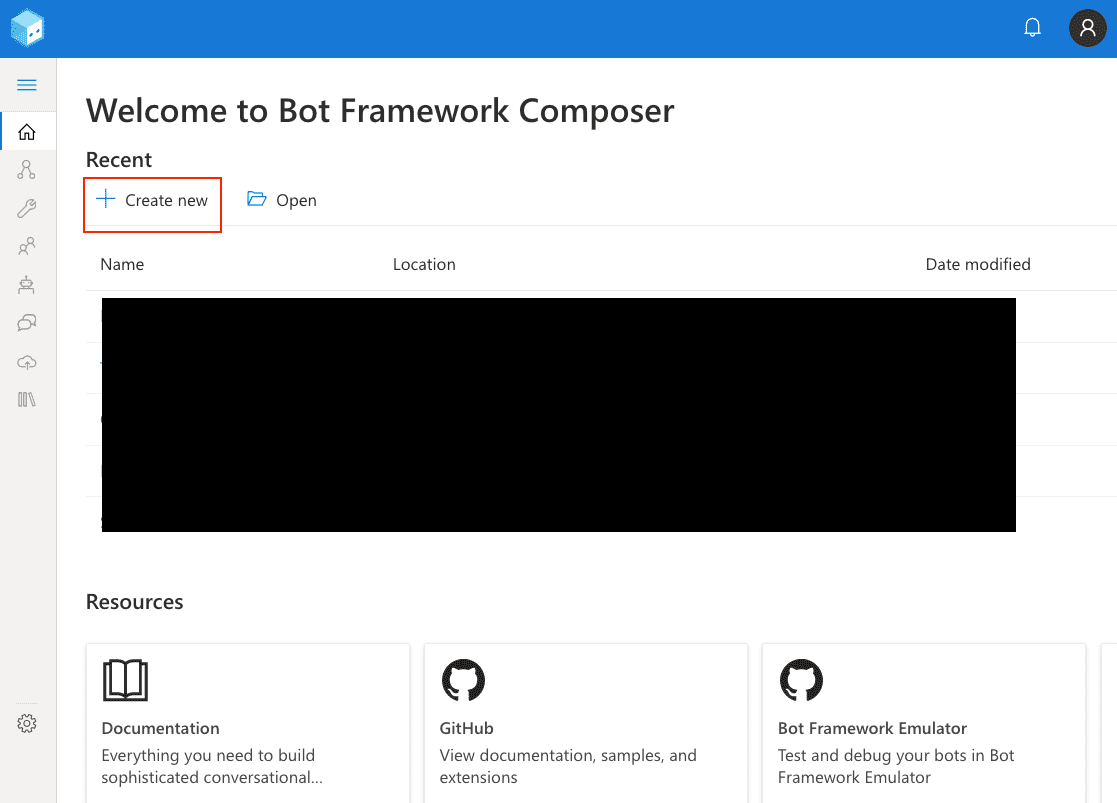
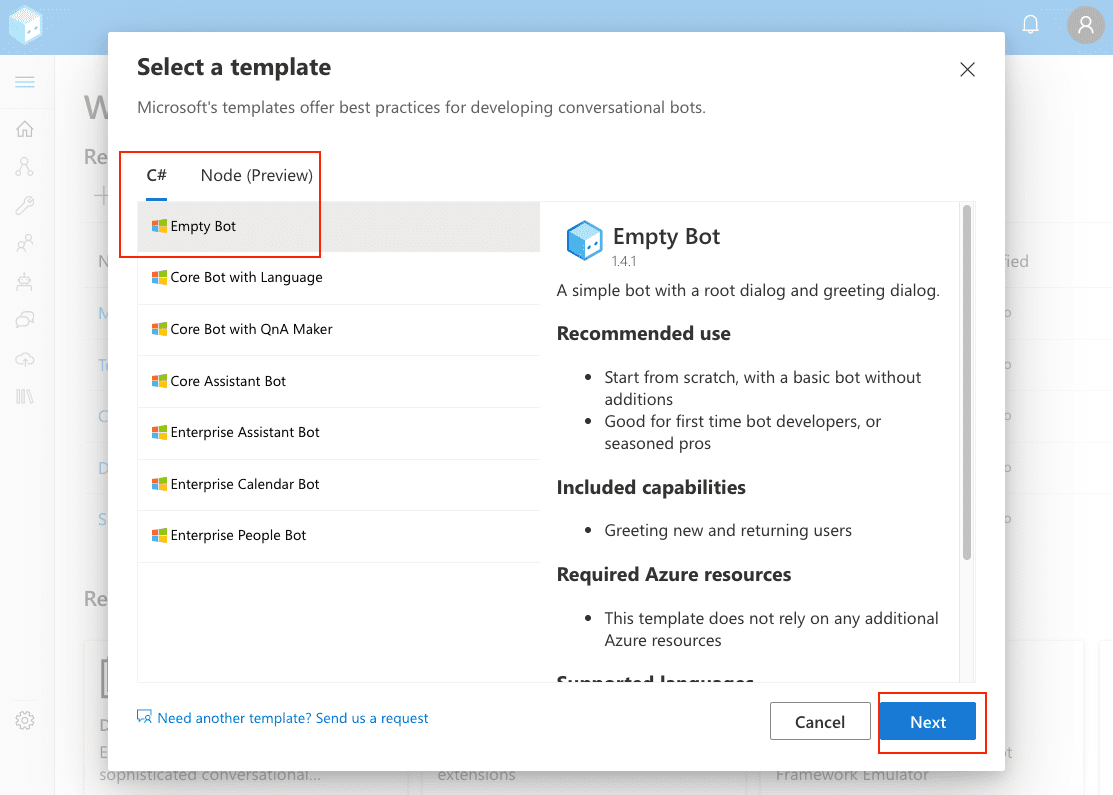
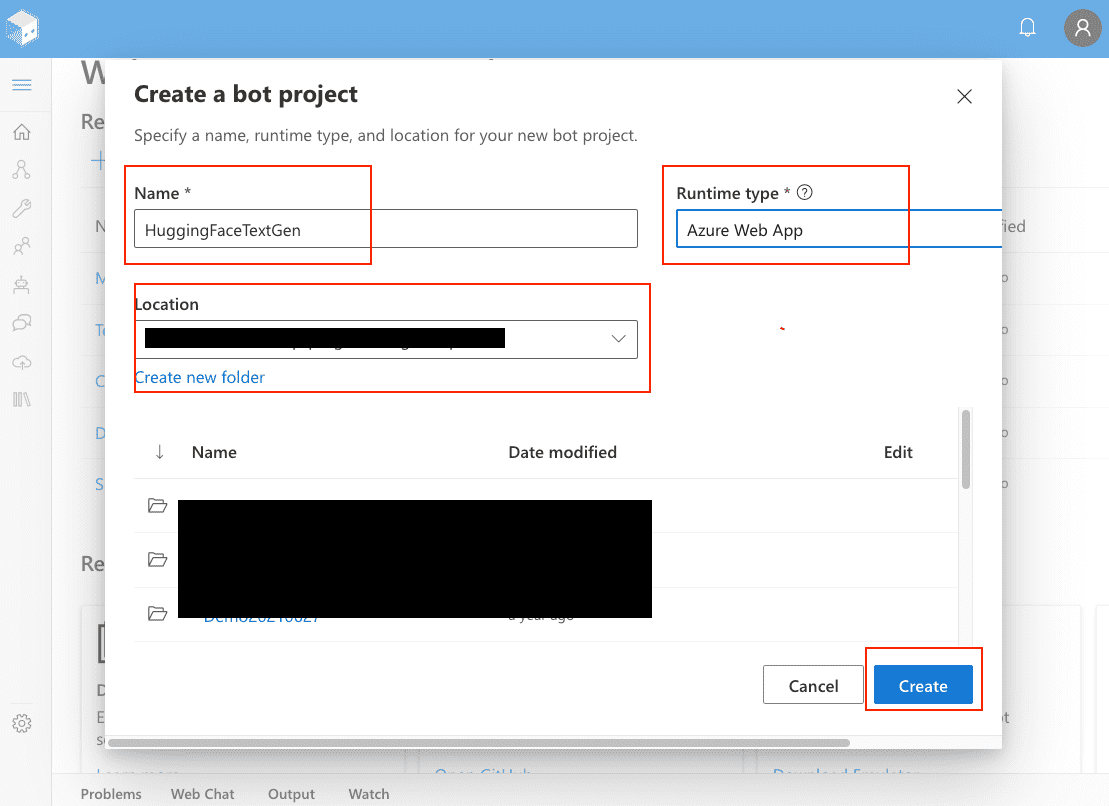
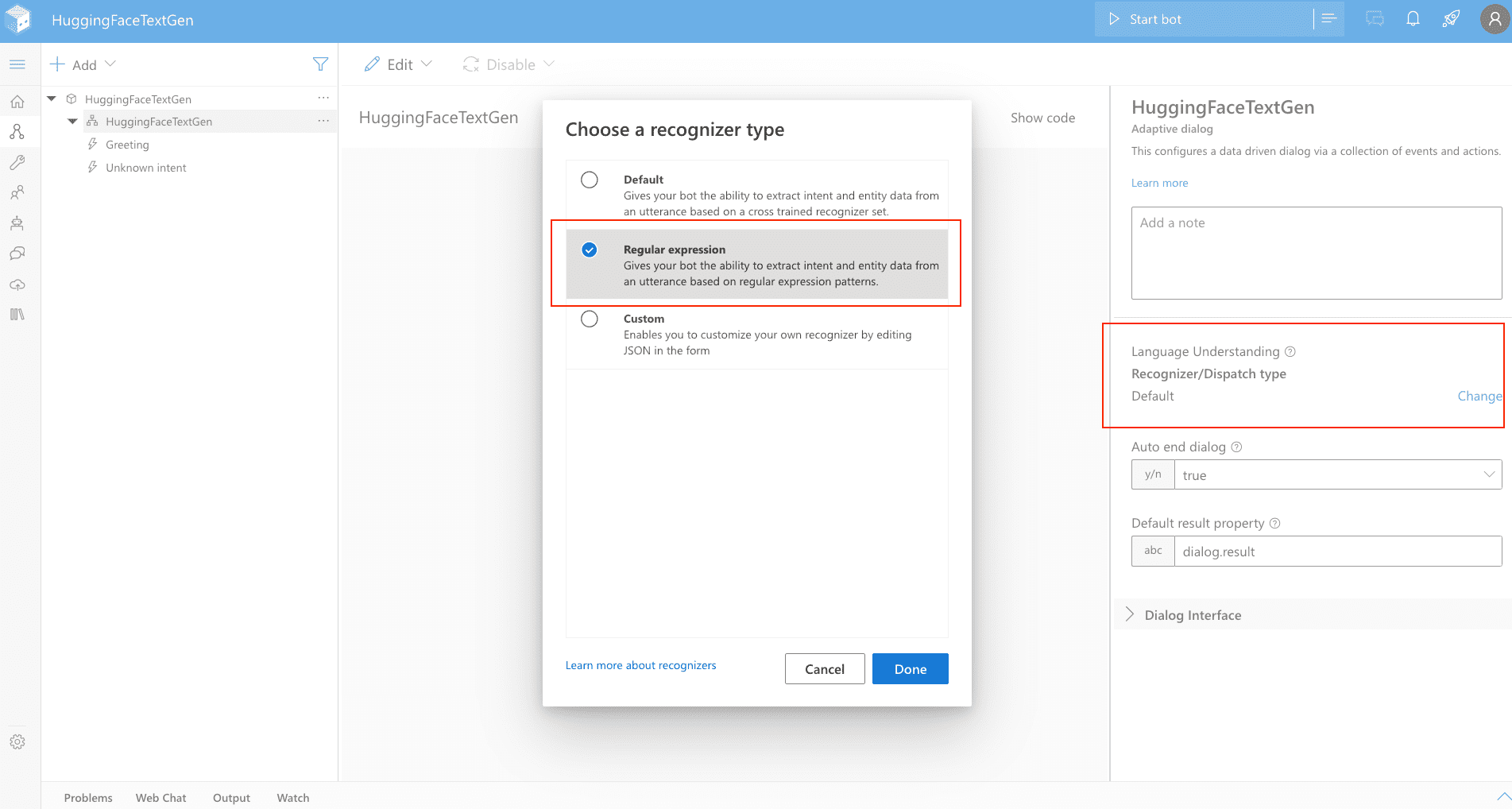
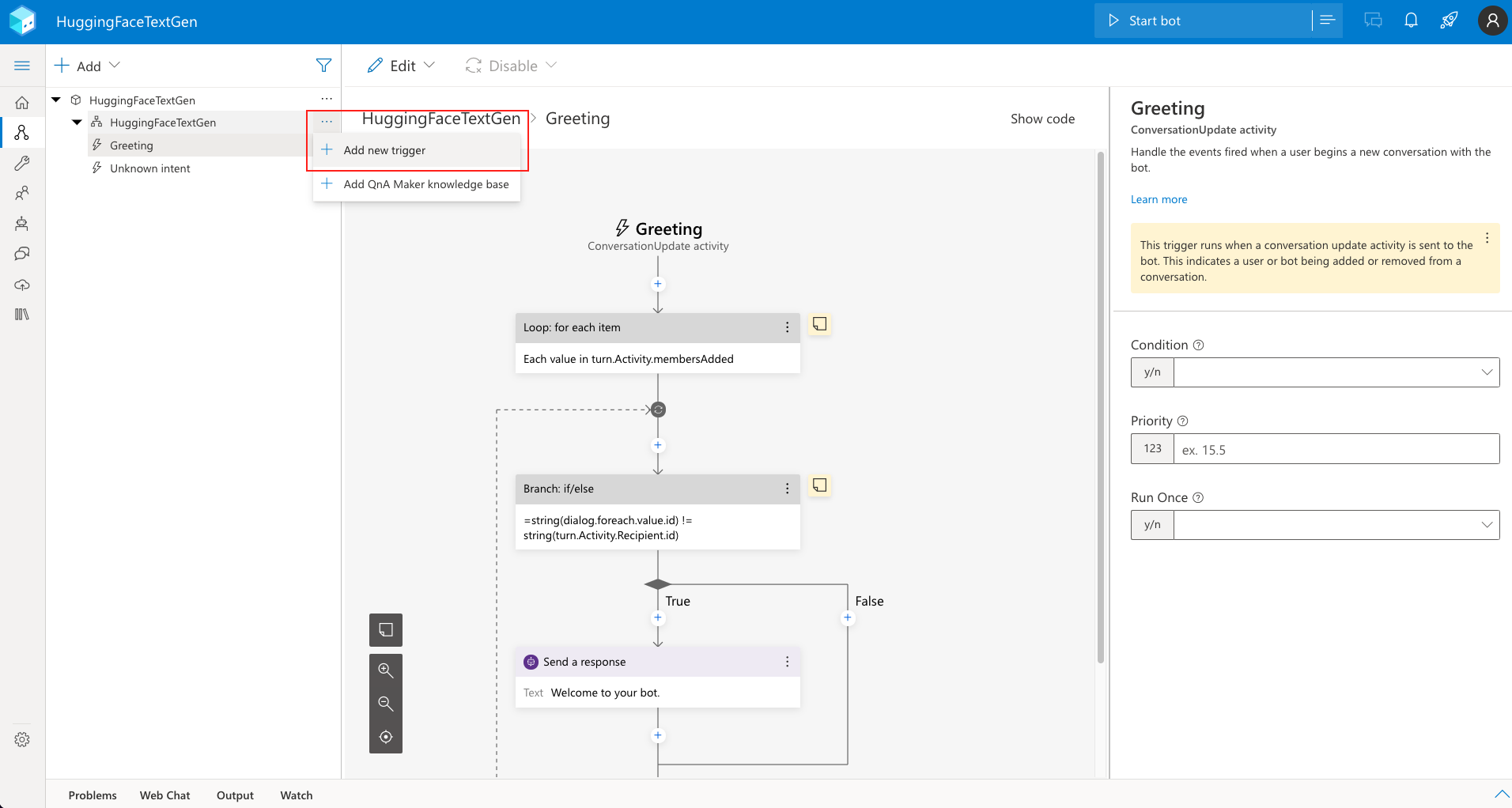
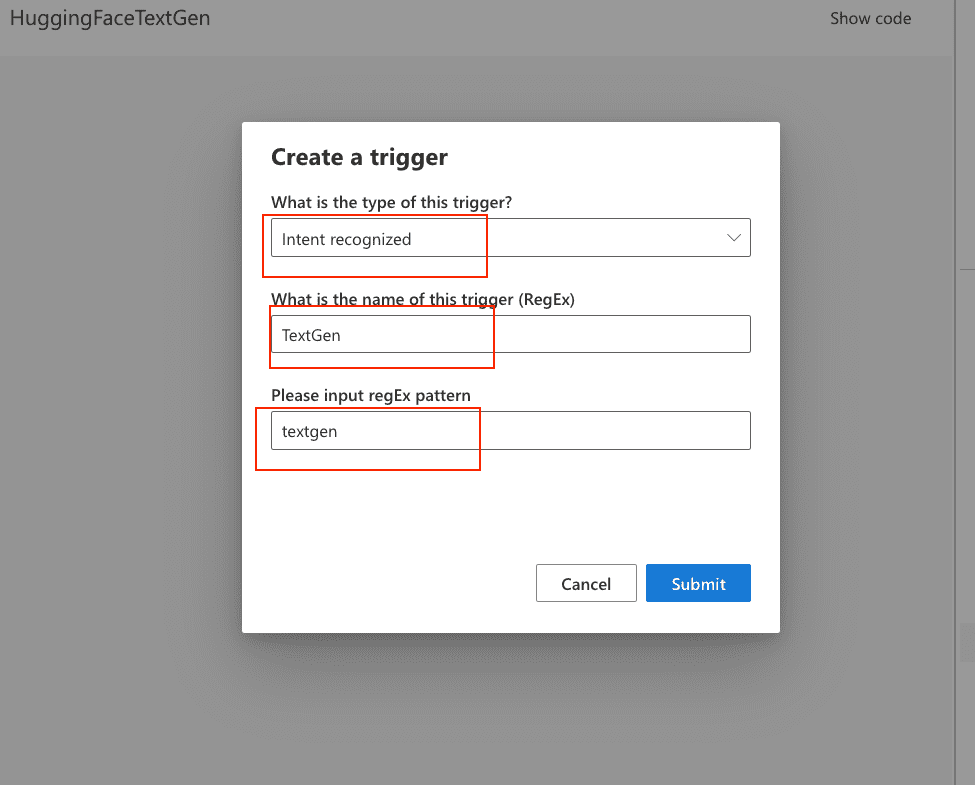
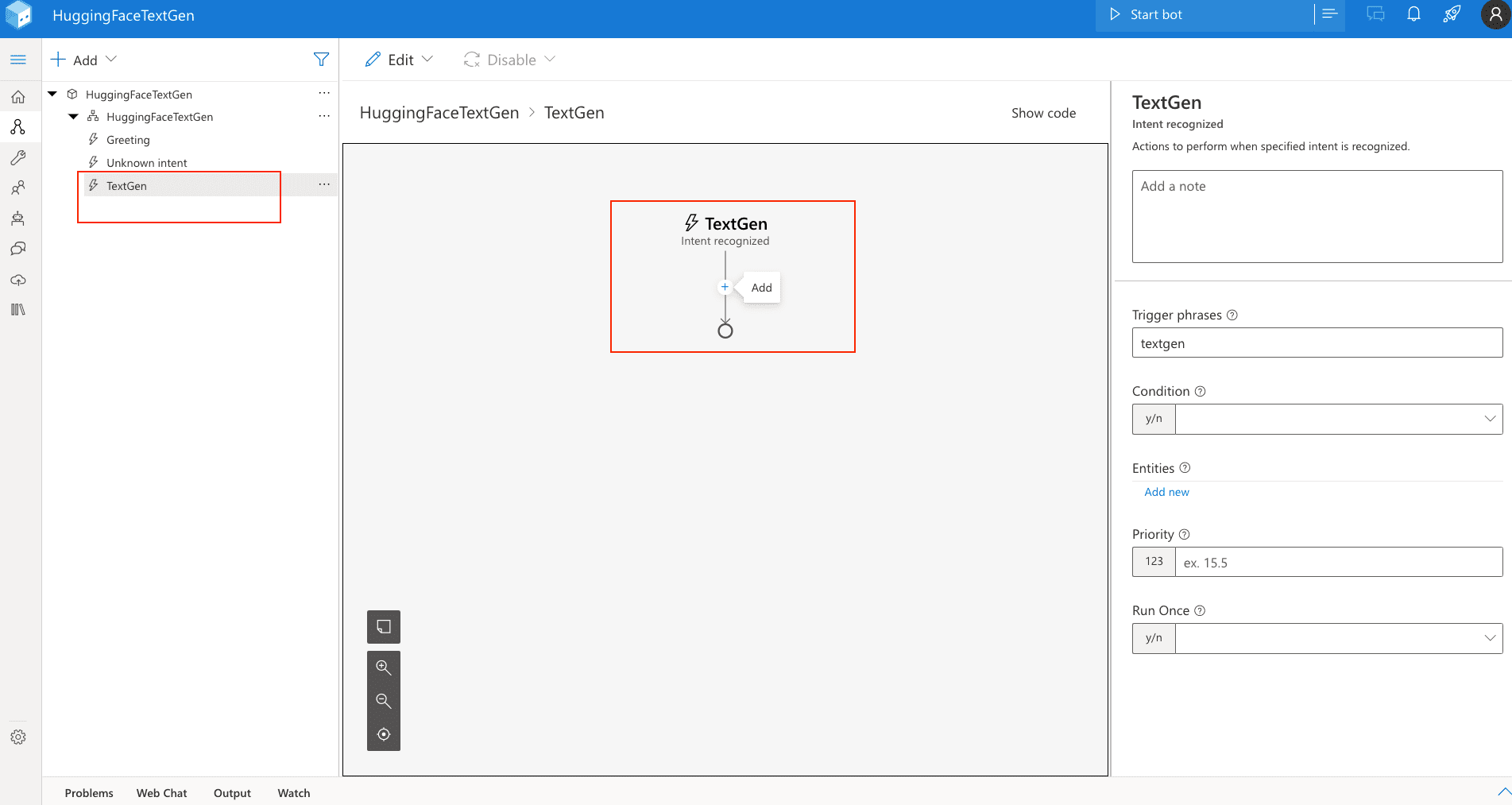
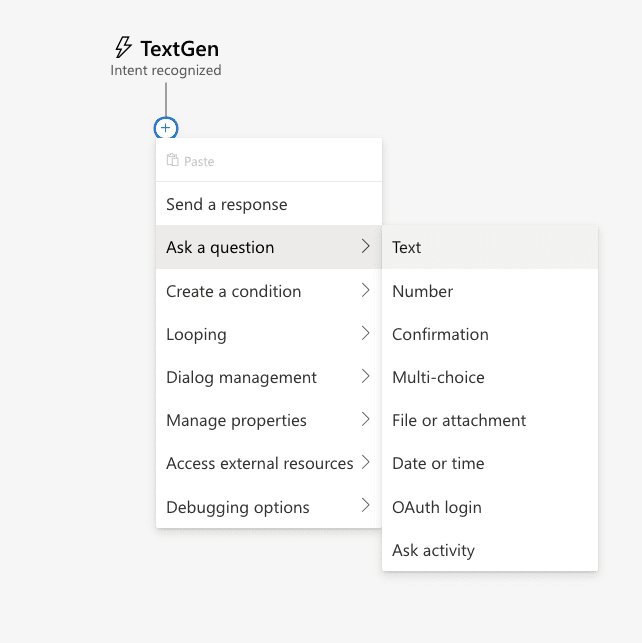
Please input phrase you want to do text generation.。如下圖。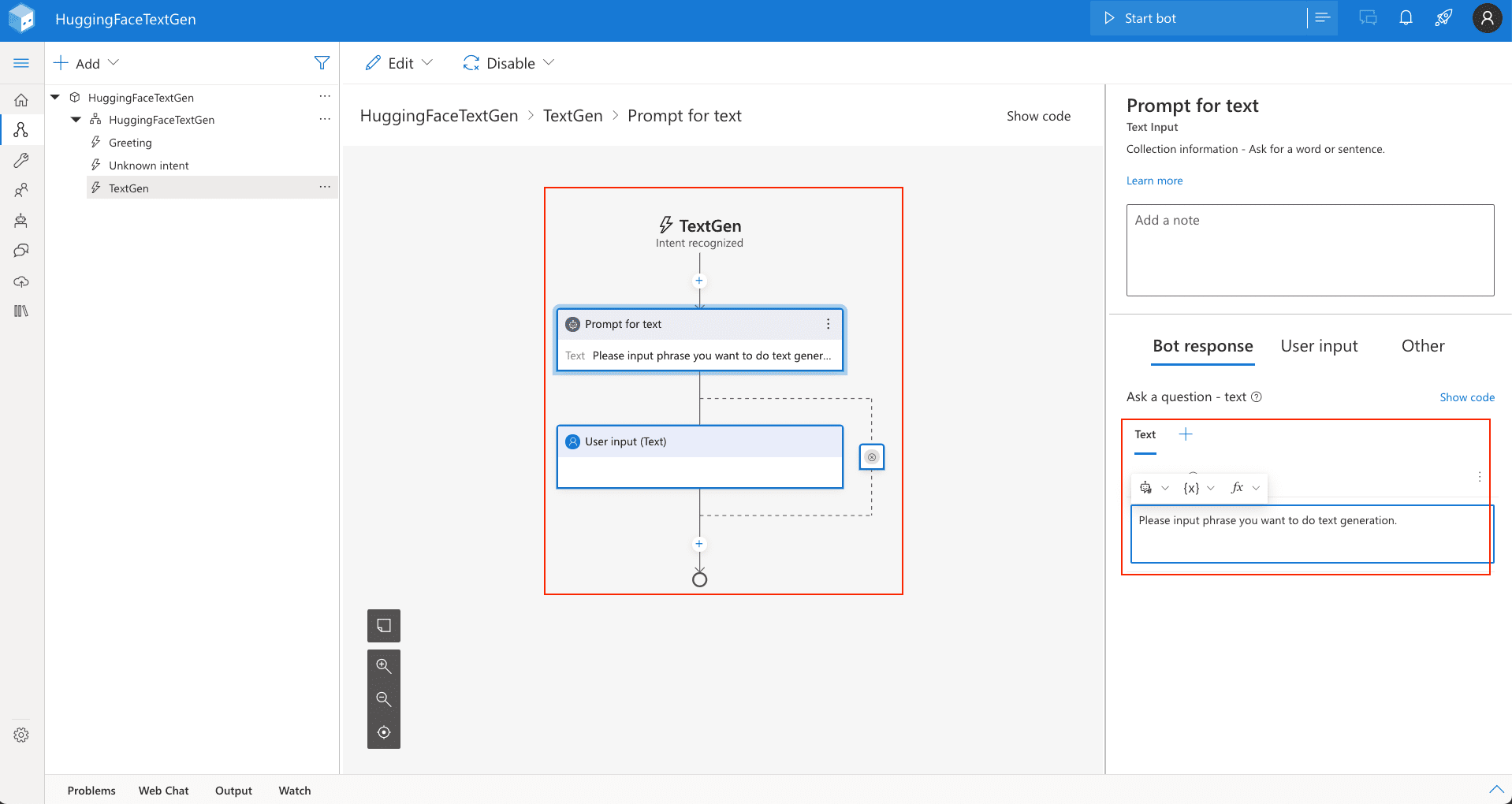
user.text,這個是把 user.text 設定為輸入的內容。如下圖。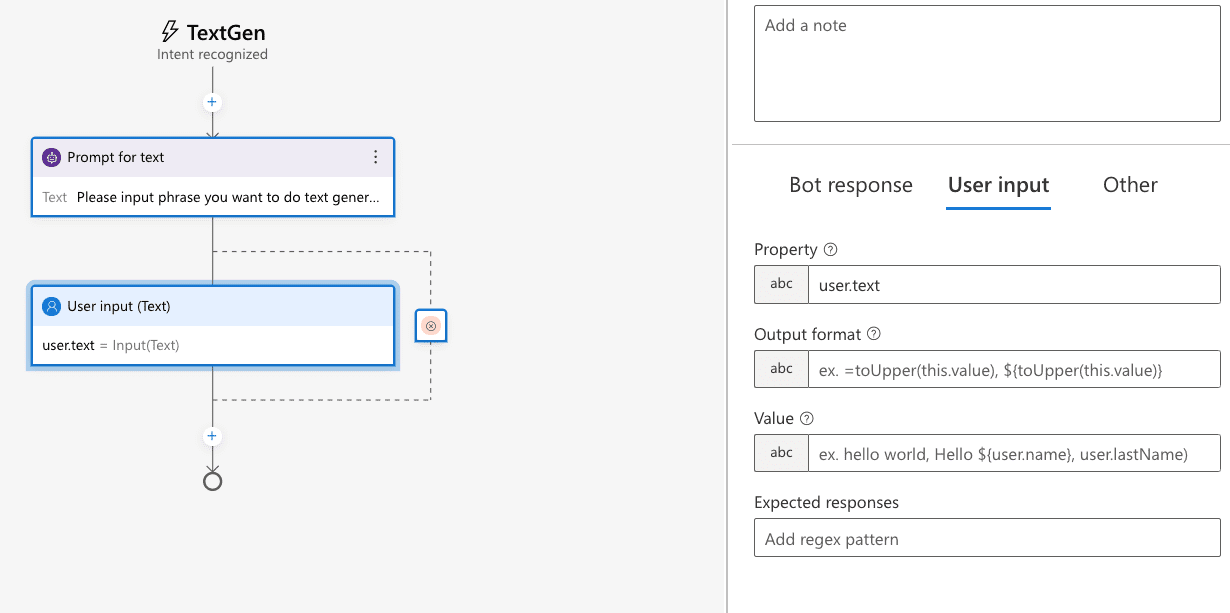
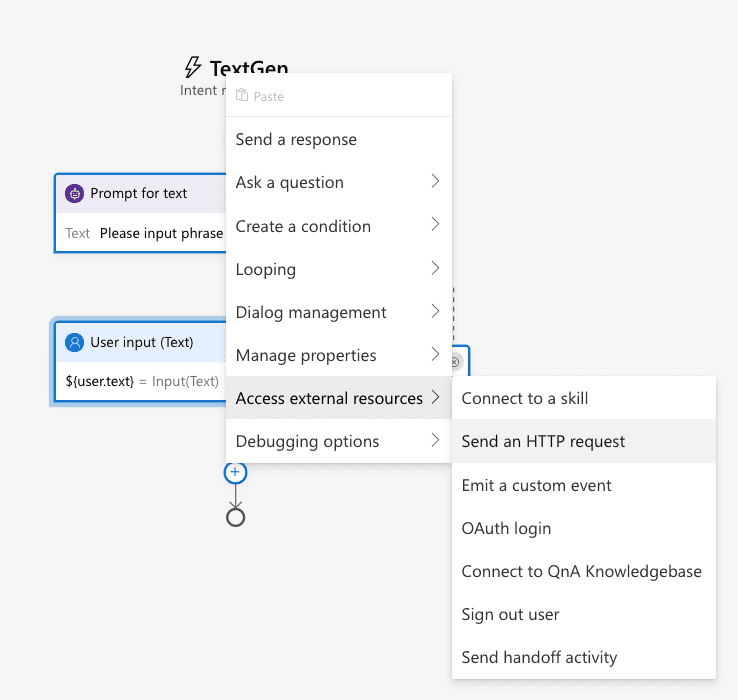
turn.results 即可。如下圖。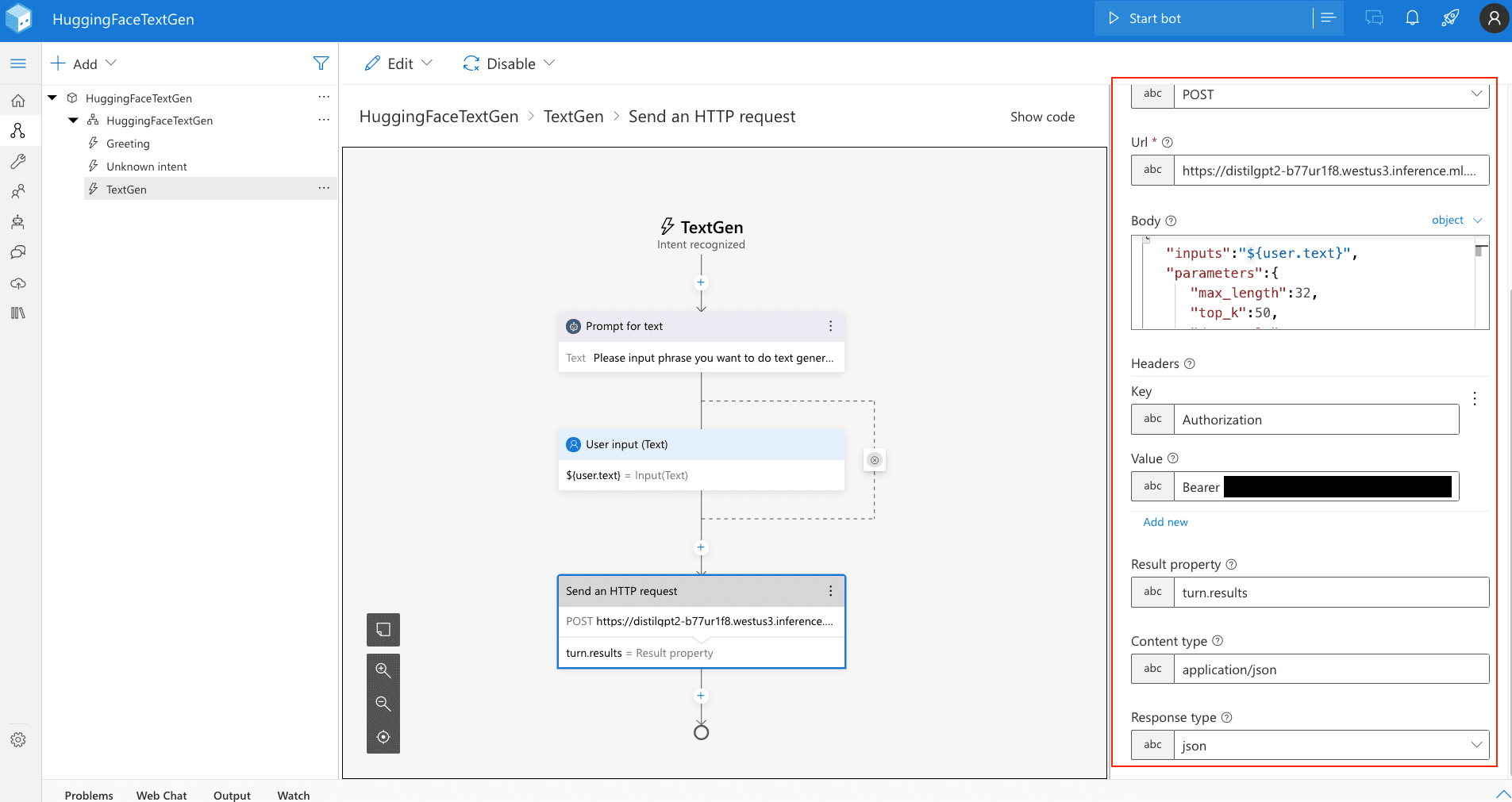
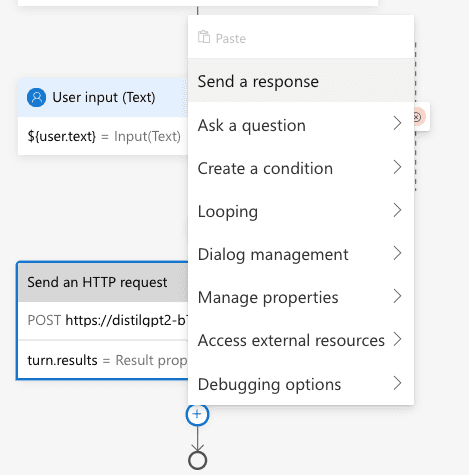
${turn.results}如下圖。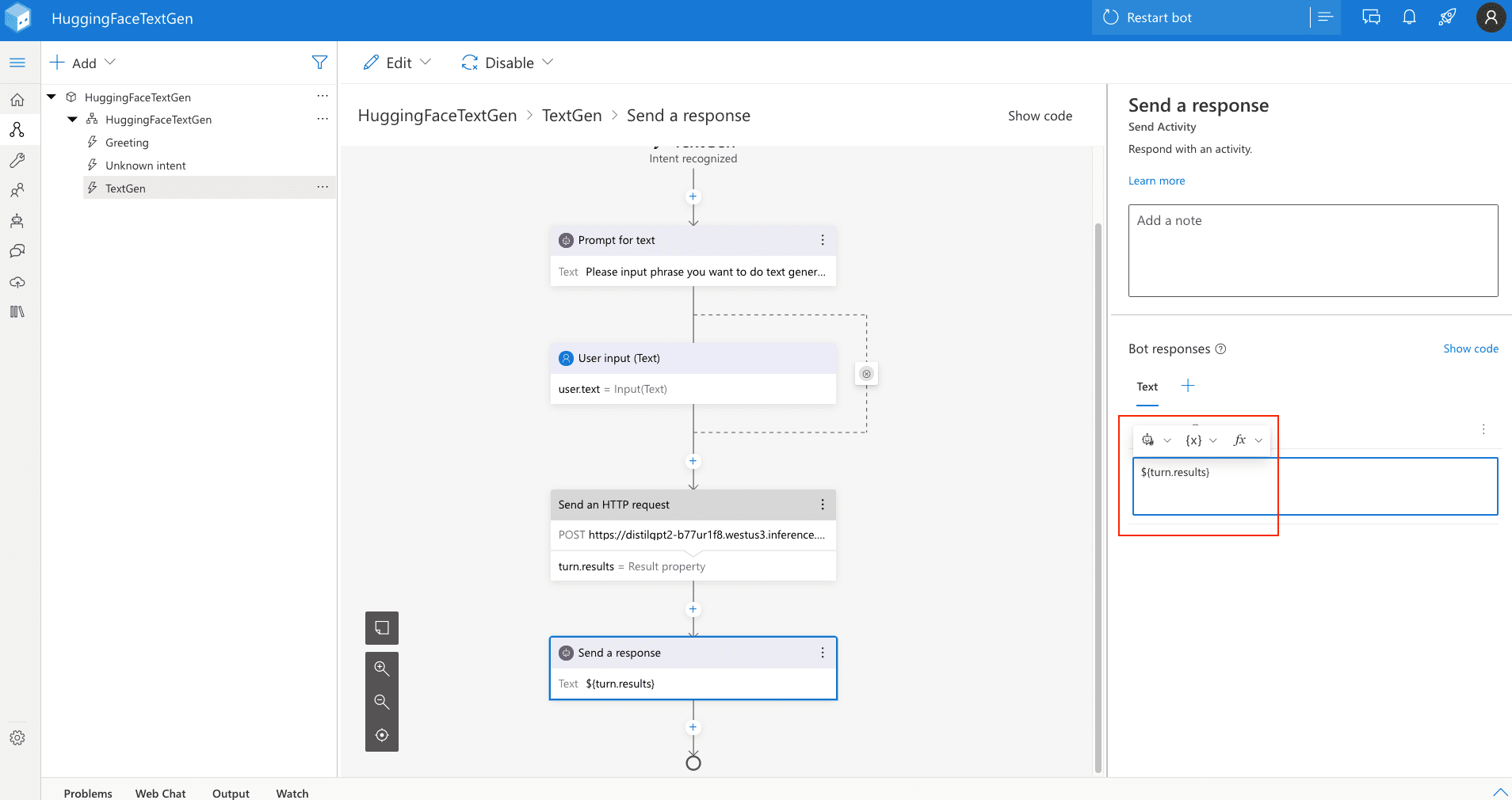
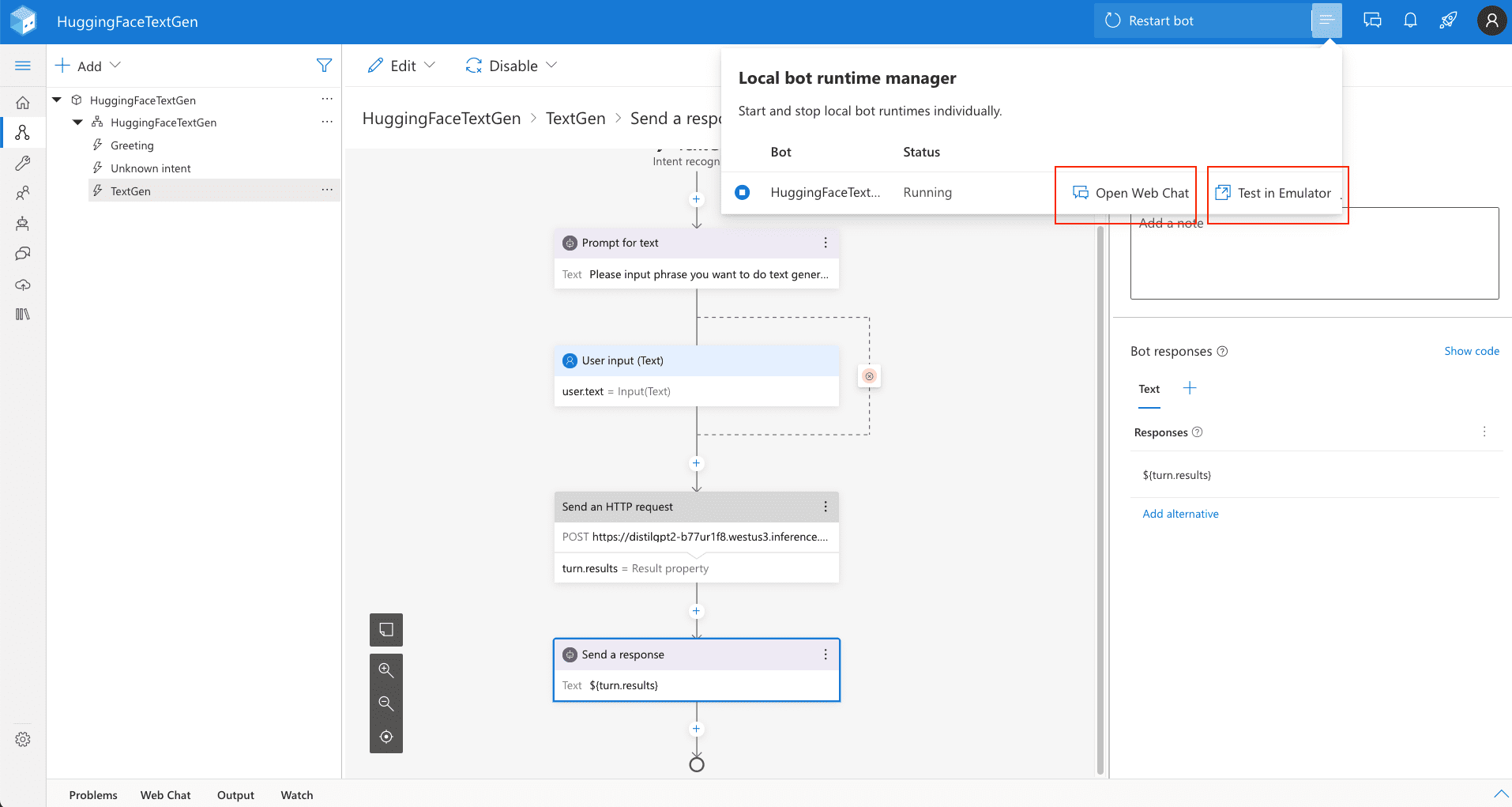
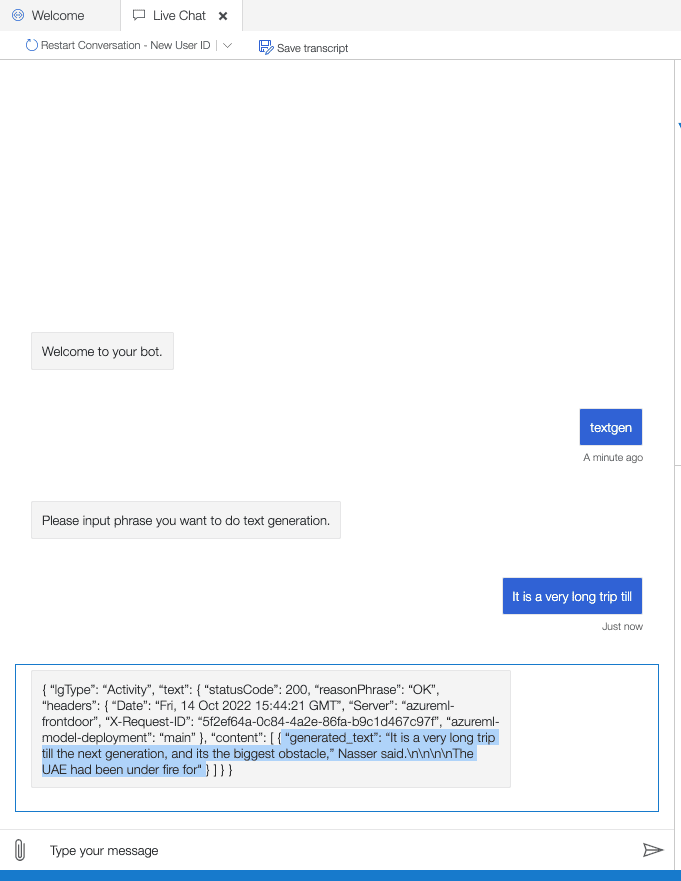
${turn.results.content[0].generated_text},然後 restart bot 再試一次,可以看到結果好很多了!如下圖。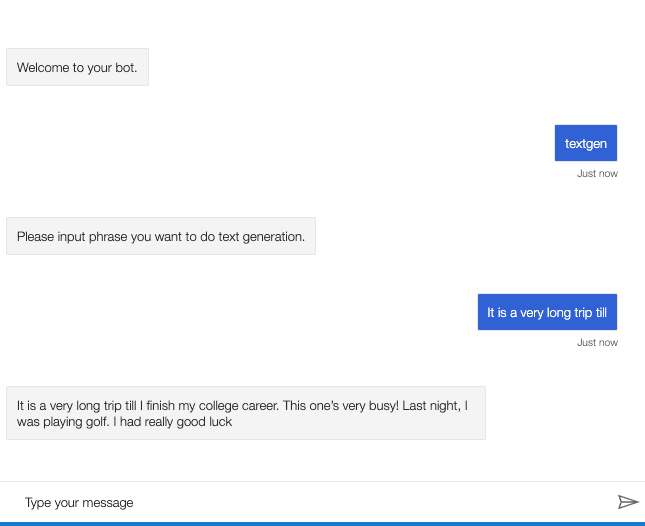
Bot Framework Composer 內建可以讓你快速 deploy 到 Azure,真的是很方便。但是注意這是 Azure 收費的服務哦!
點選左邊選單的雲符號,再選 Publishing profile 這個 tab,點 add new。如下圖。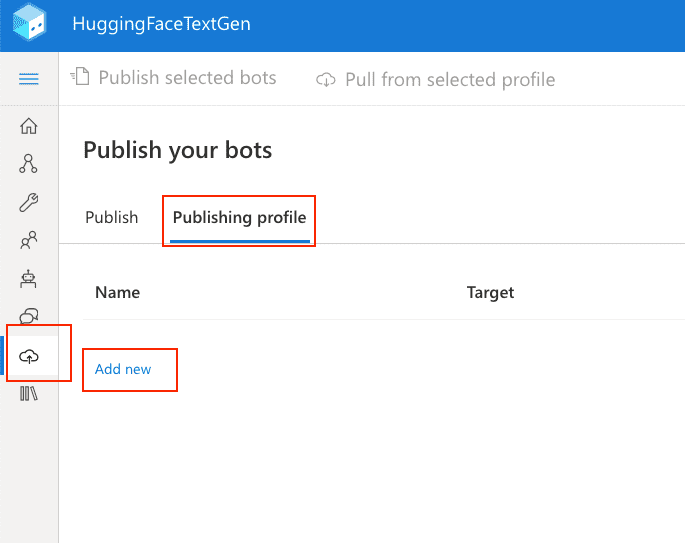
我們會先建一個 Publish profile ,我們可以按照下圖做設定。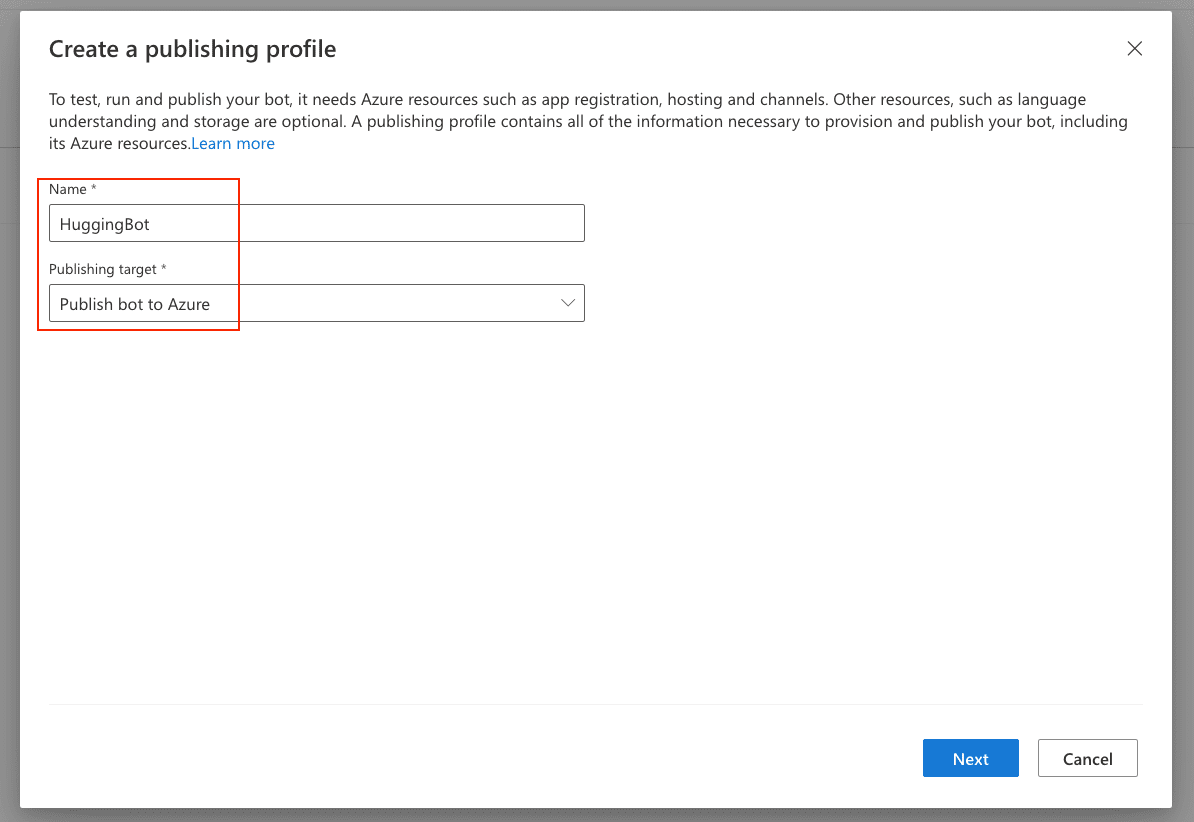
接著我們選 Create new resources ,直接在 Azure 上建立一個新的資源,再點 Next。如下圖。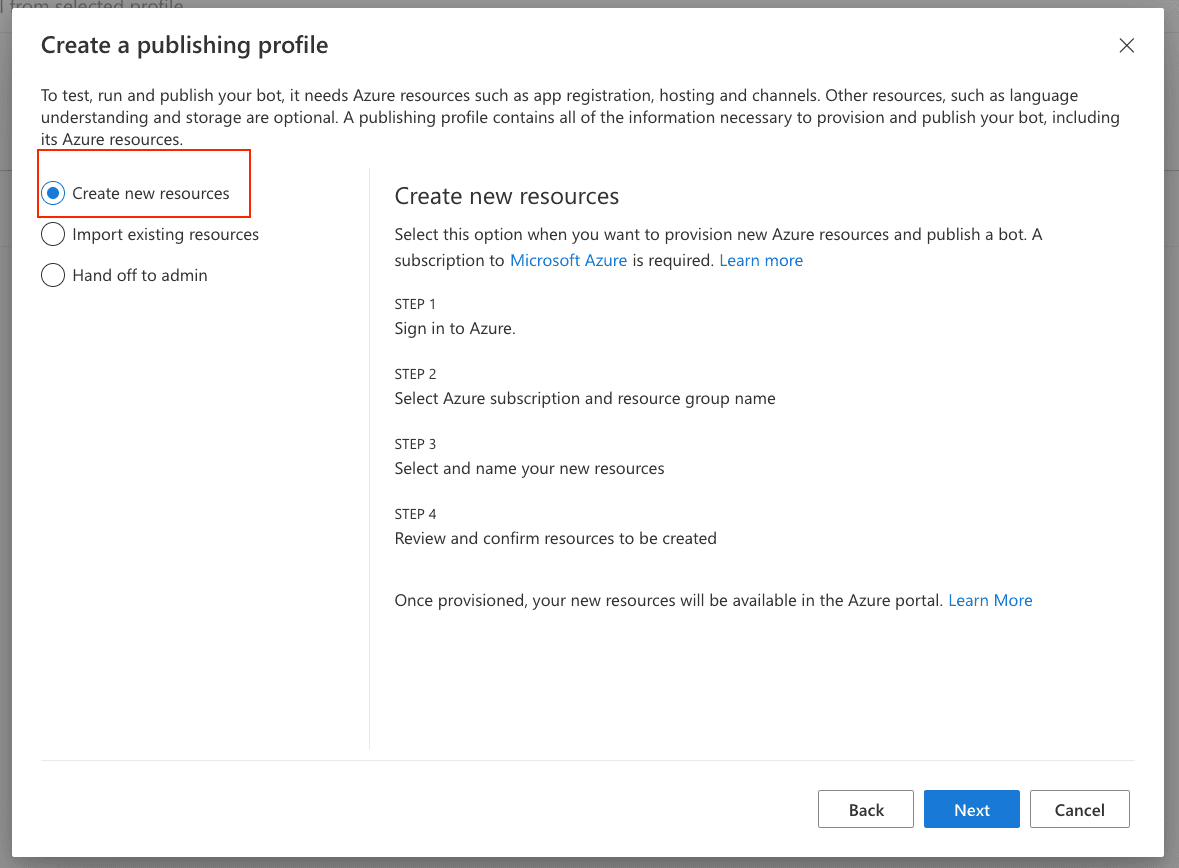
接著登入你的 Azure,如下圖。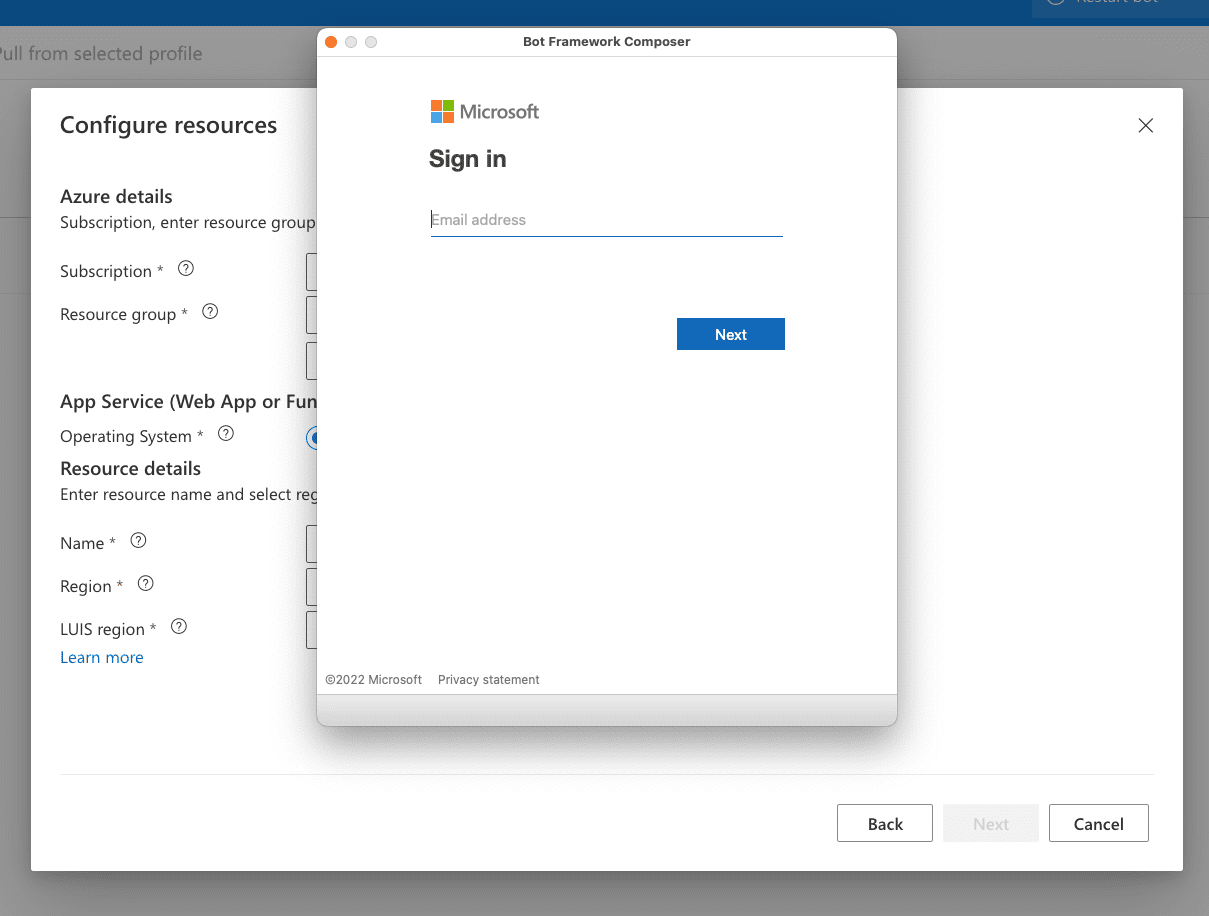
接著設定好你的 Subscription、Resource Group(建議不要跟建endpoint時一樣的RG),還有 Details,再點 Next。如下圖。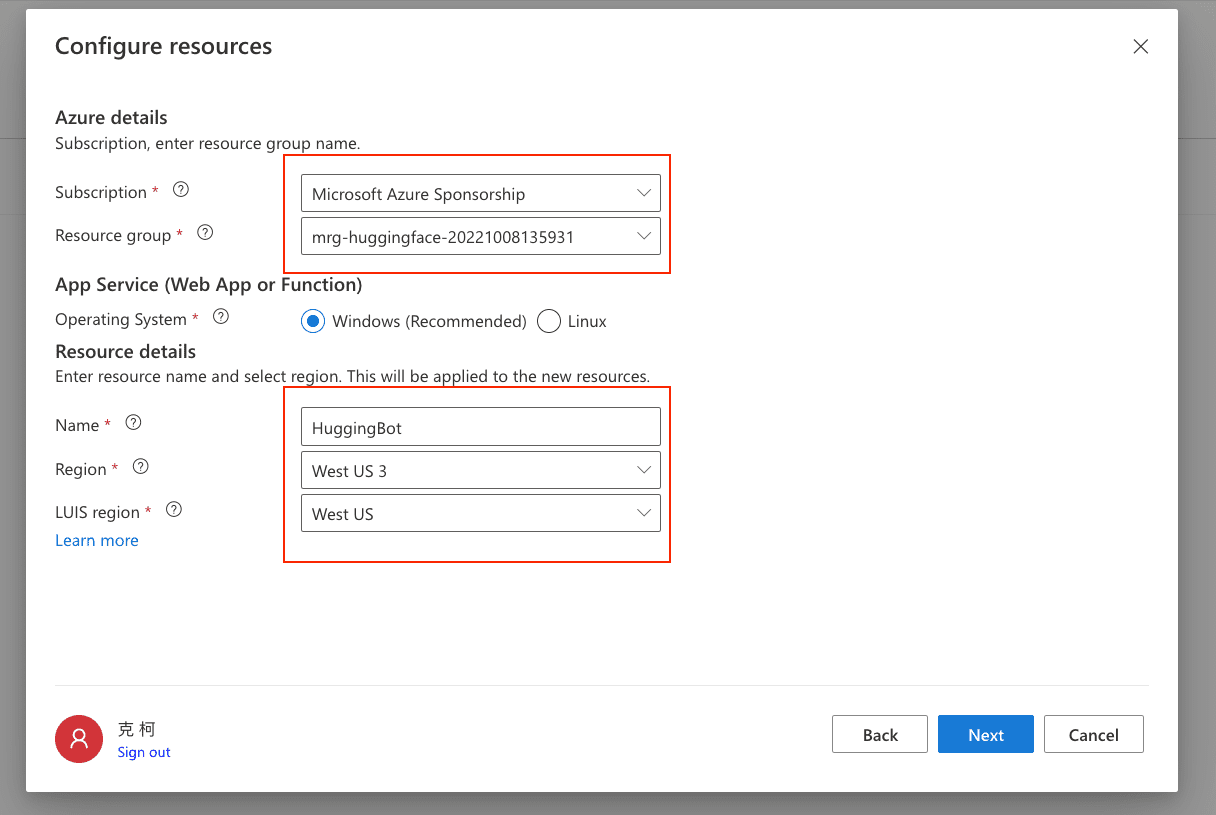
接著可以考慮把 Optional 的服務都取消掉,因為我們只是 demo 性質,但是您可以視您的實際需求保留。如下圖。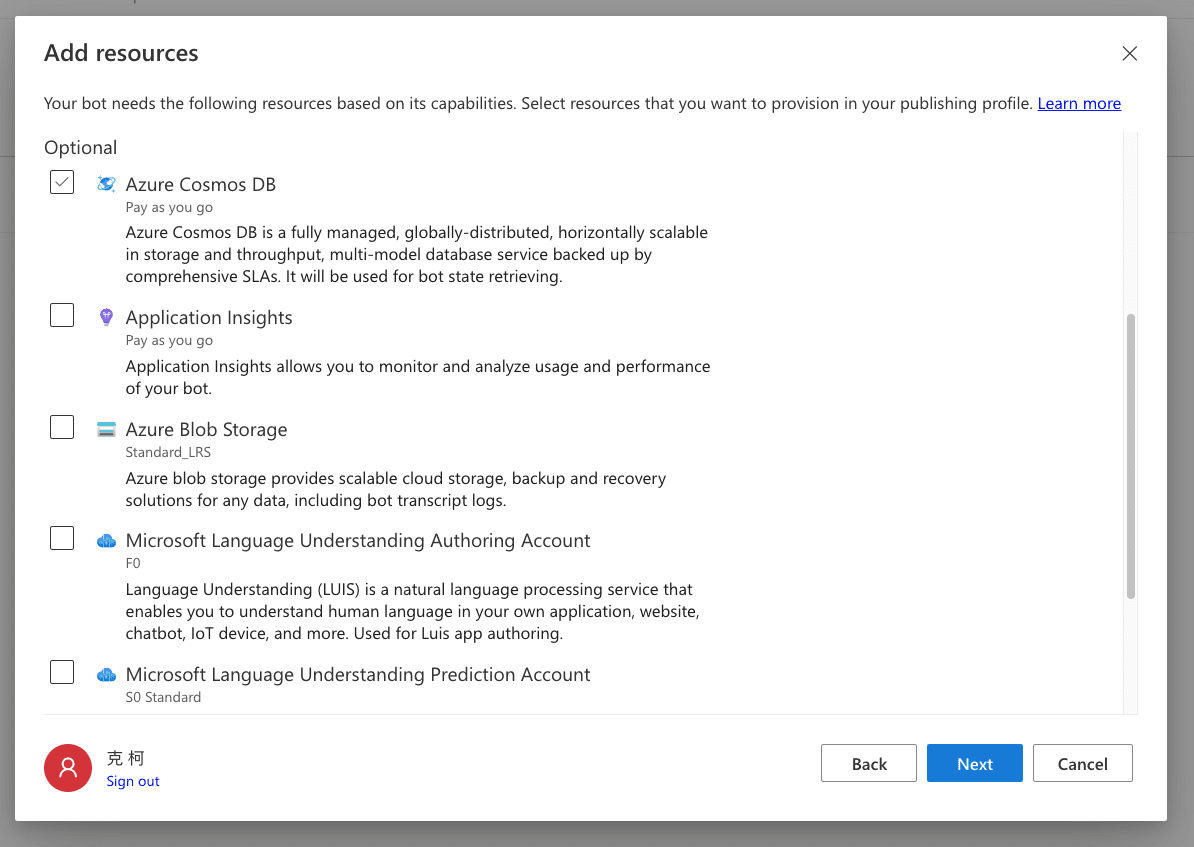
接著在最後這個畫面,按下 Create,就會開始建立啦!會花一小點時間來建立。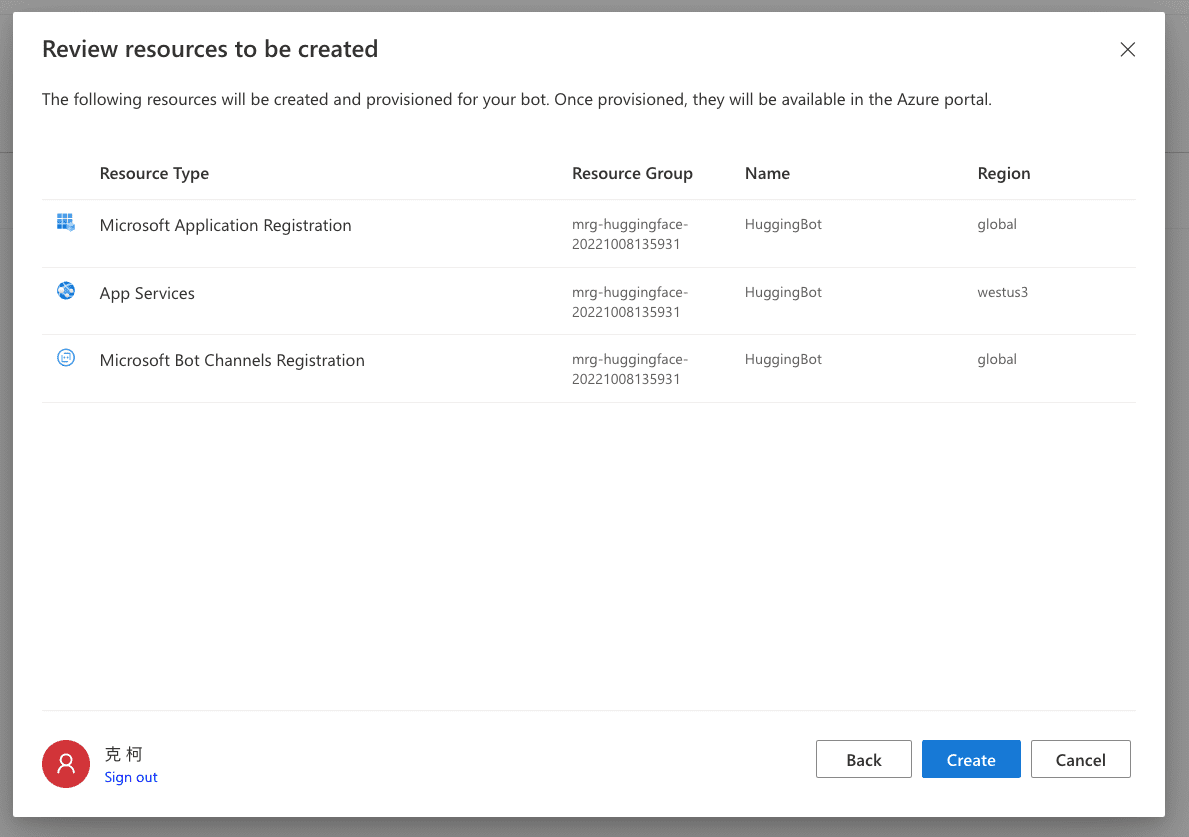
建立好之後,重新點左邊的雲符號,把這個 Bot 的 Publish target 設定為剛剛建立的 profile,然後點上面的 Publish selected bots。如下圖。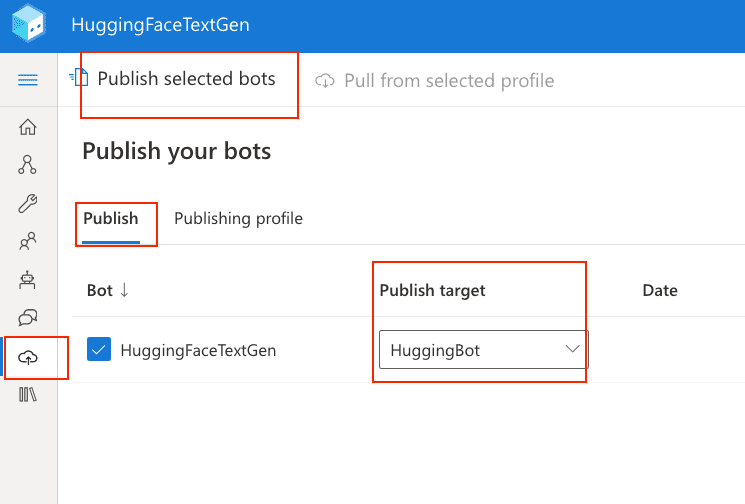
接著加入你的 comment,點 Okay,就會開始部署囉!如下圖。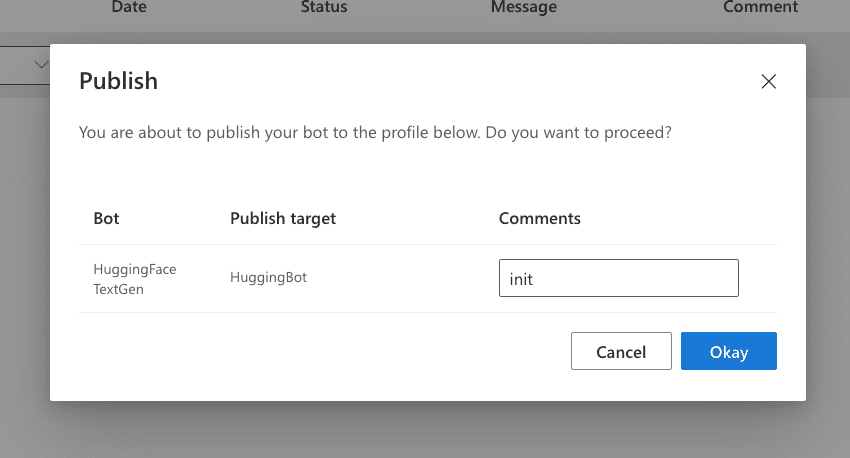
上面的動作會在 Azure 幫你建立 Bot Service 的服務,我們就回到 Azure 去看吧!
我們先進到 Bot Service,會發現剛剛的資源已經被建立了。如下圖。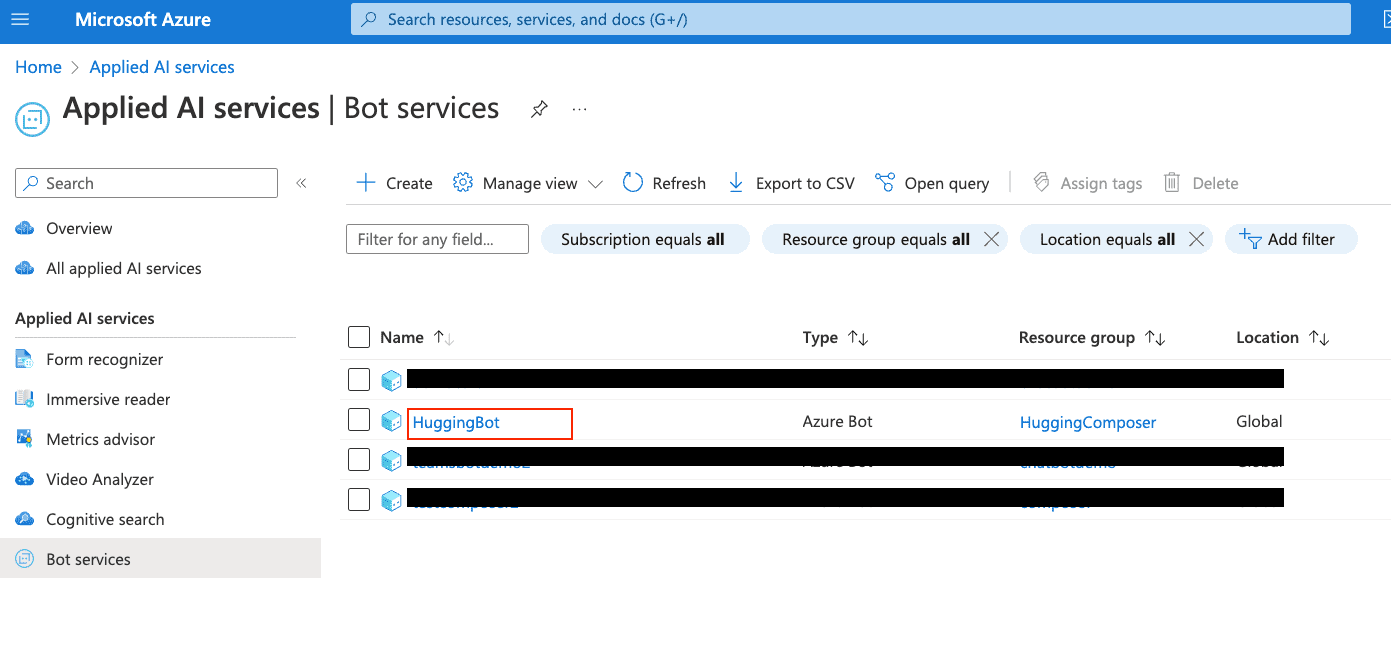
點進去後,我們選 Blade 上的 Channel,可看到 Bot Service 已經預建好許多對話應用程式的 Channel 了,連我們台灣人最熟悉的 LINE 都有哦!如果你會串接 LINE 的話,也可以在這裡輸入 secret 就快速把 LINE 接起來!如下圖。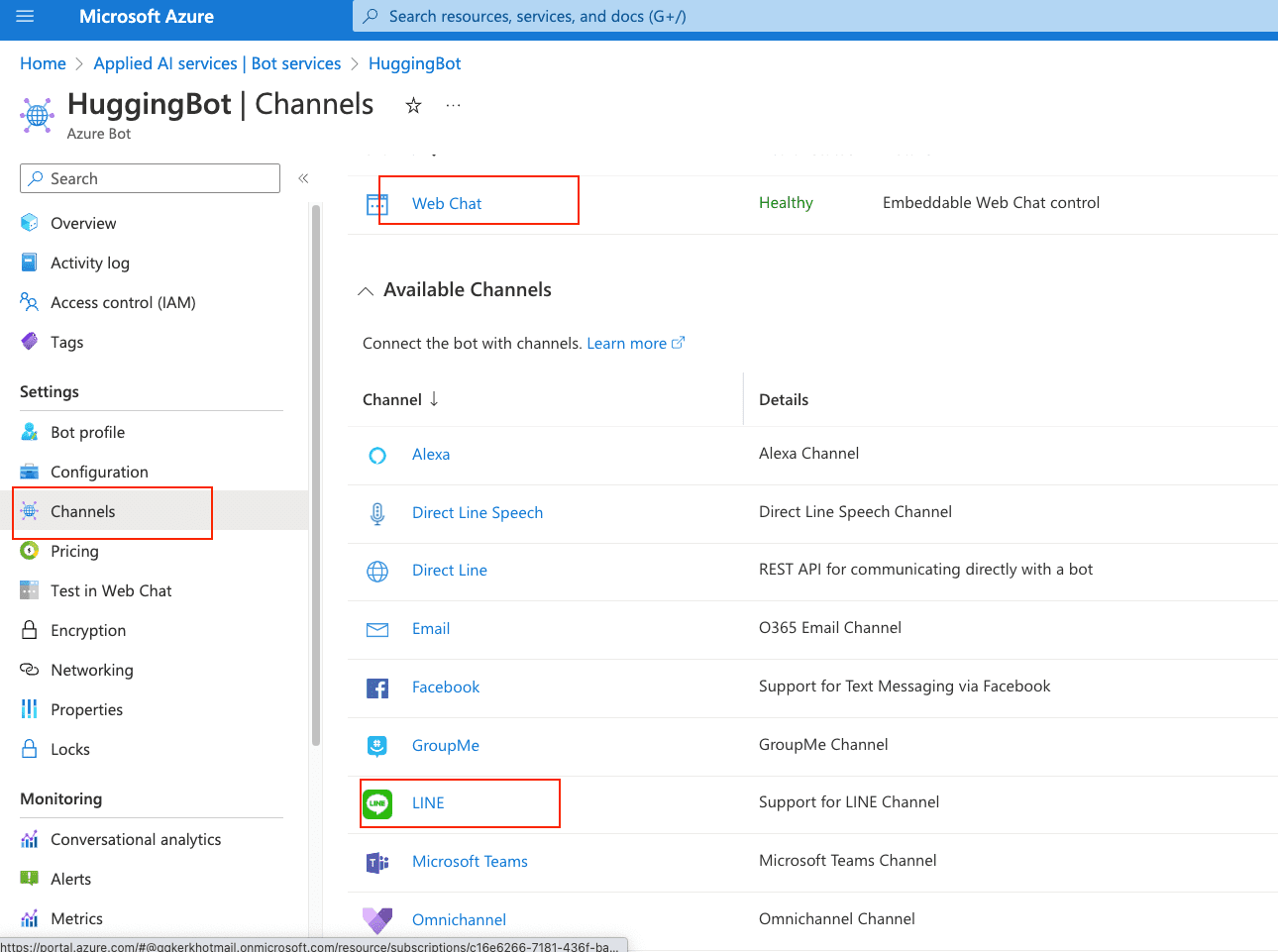
我們選已經建好的 Web Chat,點進去 Default site ,會跳出右邊的選單,可以看到我們只要一個 iframe 和 key,就可以在網頁裡嵌入聊天機器人了。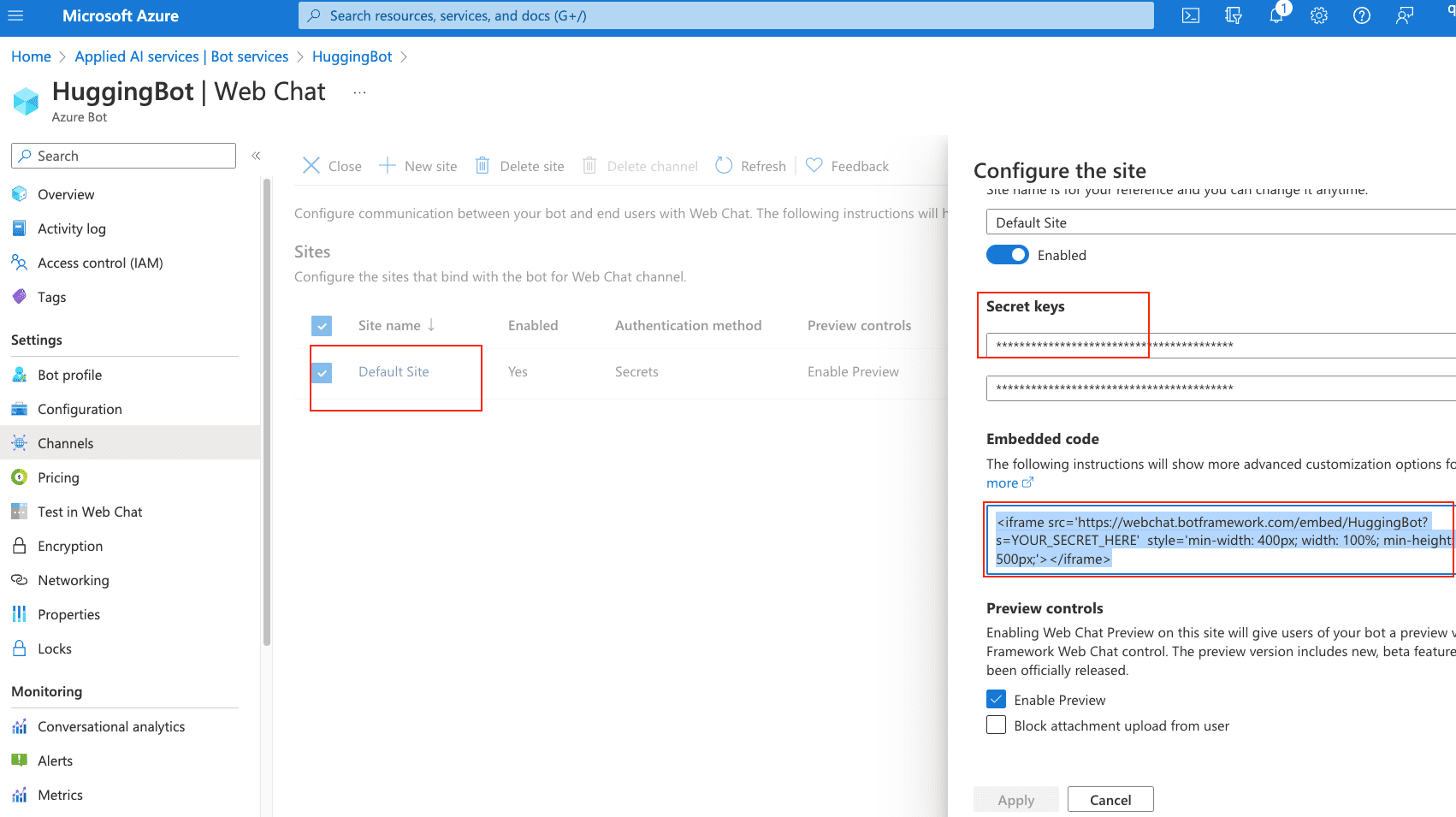
接著我們到 https://jbt.github.io/markdown-editor/ 這個網站,他是可以快速寫 Markdown 的好用工具,當然也支持 HTML。把 iframe 和 key 貼上後,馬上就可以玩了。如下圖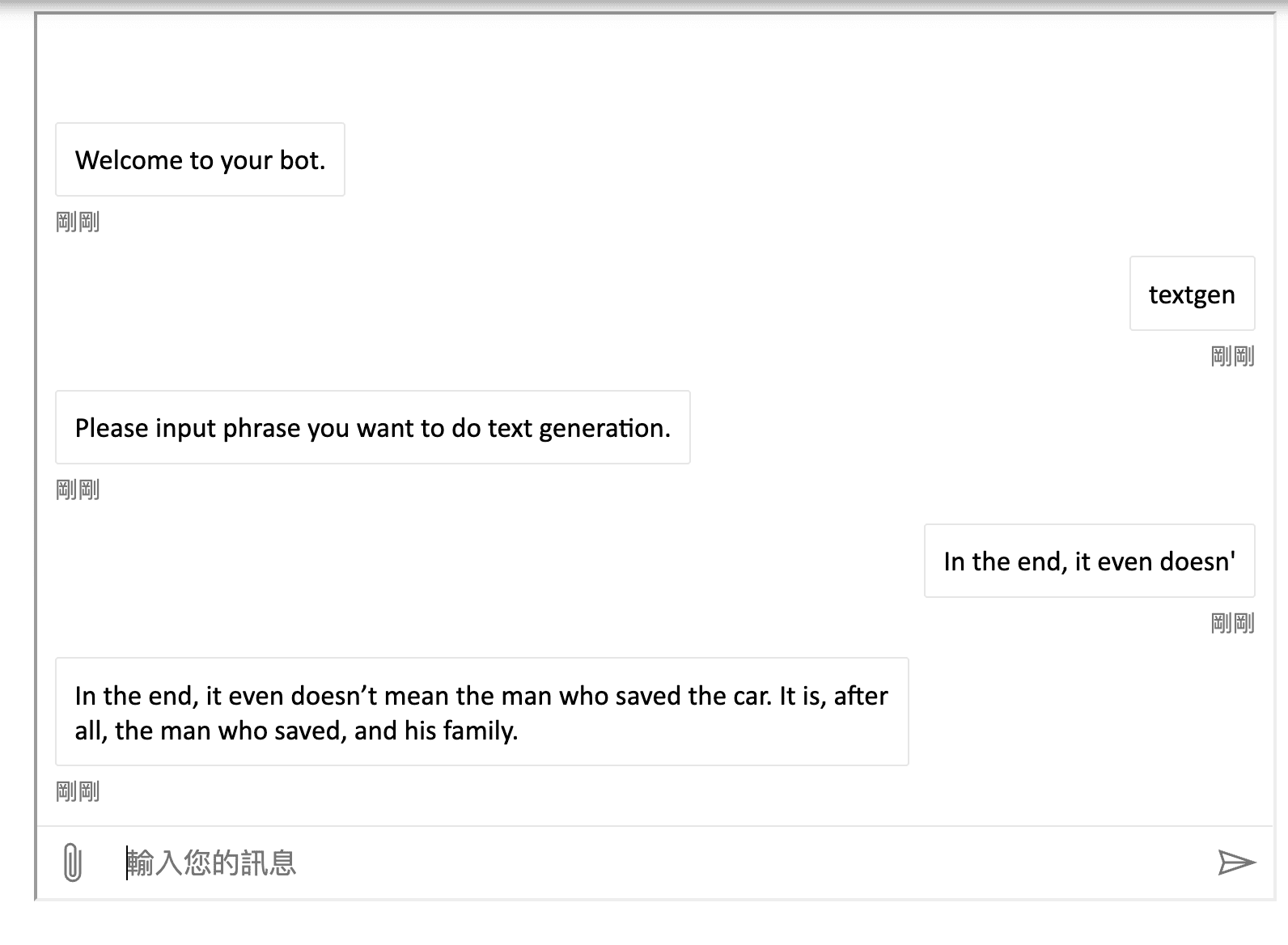
因為是收費服務,記得進到該 resource group 裡把資源刪乾淨,才不會繼續花錢,尤其這個是會開一台 APP service 起來的哦!
以上就是今天我們把 Hugging Face model 串進聊天機器人的內容啦!用 Bot Framework Composer 和 Azure Bot Service,真的很方便!
Hugging Face 是目前全球最受歡迎的 NLP 工具,其社群相當的龐大,套件也眾多,也因此很多 Hugging Face 部份內容並沒有時間包含到。筆者列出以下的方向,如果有興趣的朋友可以自行去學習。
希望這個系列文能對要做 NLP 應用的你有所幫助,感謝大家 30 天的閱讀。

恭喜完賽
Hugging Face 真的是佛系平台
最近參加的黑客松,訓練用的資料有夠少
有強大的組員一路try try 到 mT5 發現效果不錯!
(我自己是玩 GPT2-Chinese 玩爆了,現在 vm 上的 jupyter notebook 還打不開)
感謝您的留言,為了回覆您,我特別完成了新手任務才能回XDD
Hugging Face 真的是現在做 NLP 最重要的工具了,可是台灣玩的人少,中文學習資源也少,所以才想說寫這系列的入門文章,讓更多人可以一起來做 NLP。
關於您的 VM,您可以試著 SSH 進去,用指令 nvidia-smi,看看下方哪些 pid 佔用了大量的資源。然後用 sudo kill -9 pidNumber 把該 pid 殺掉,應該就有機會復活了。
感謝大大!
無奈 公司內部辦的黑客松,機器的權限控管十分迷惑
不過我會去試著層層聯絡看看的哈哈
有好消息會再回來的 哈哈